Как удалить историю поиска на Facebook
Ваша конфиденциальность важна не только в реальной жизни, но и в социальных сетях. В Facebook есть функция поиска всего, что вы хотите, и иногда, если кто-то подглядывает за вашим телефоном, это может поставить под угрозу вашу историю поиска. Так что может быть лучше просто очистить историю поиска в Facebook, если вы не хотите, чтобы кто-то знал, что вы ищете.
Информация об истории поиска Facebook важна для любого пользователя. Любое рекламное агентство может использовать эту информацию, чтобы заполнить ваш телефон рекламными уведомлениями, связанными с вашим поиском. Мы никогда не знаем, какое приложение отслеживает то, что находится на большинстве устройств Android, и были новости о том, что Facebook продает свои пользовательские данные. Так что лучше просто очистить историю поиска на Facebook и оставаться в безопасности, насколько это возможно. В этой статье мы проведем вас через процесс очистки истории поиска Facebook.
Удаление истории поиска:
На вашем смартфоне:
Удаление истории поиска не позволит Facebook использовать свой алгоритм для отображения результатов и рекламы в зависимости от ваших недавних поисков. Вы можете использовать этот метод на своем устройстве iOS или Android, и все, что вам нужно, – это последняя версия мобильного приложения Facebook.
- Откройте приложение Facebook на своем устройстве.
- Нажмите на значок профиля в правом верхнем углу. Это значок с изображением вашего профиля.
- Теперь под фотографией вашего профиля вы увидите несколько вариантов. Рядом с «Редактировать профиль» есть значок «Еще» с тремя точками. Нажмите на него.
- Теперь вы увидите всплывающее новое меню. Выберите опцию Журнал активности.
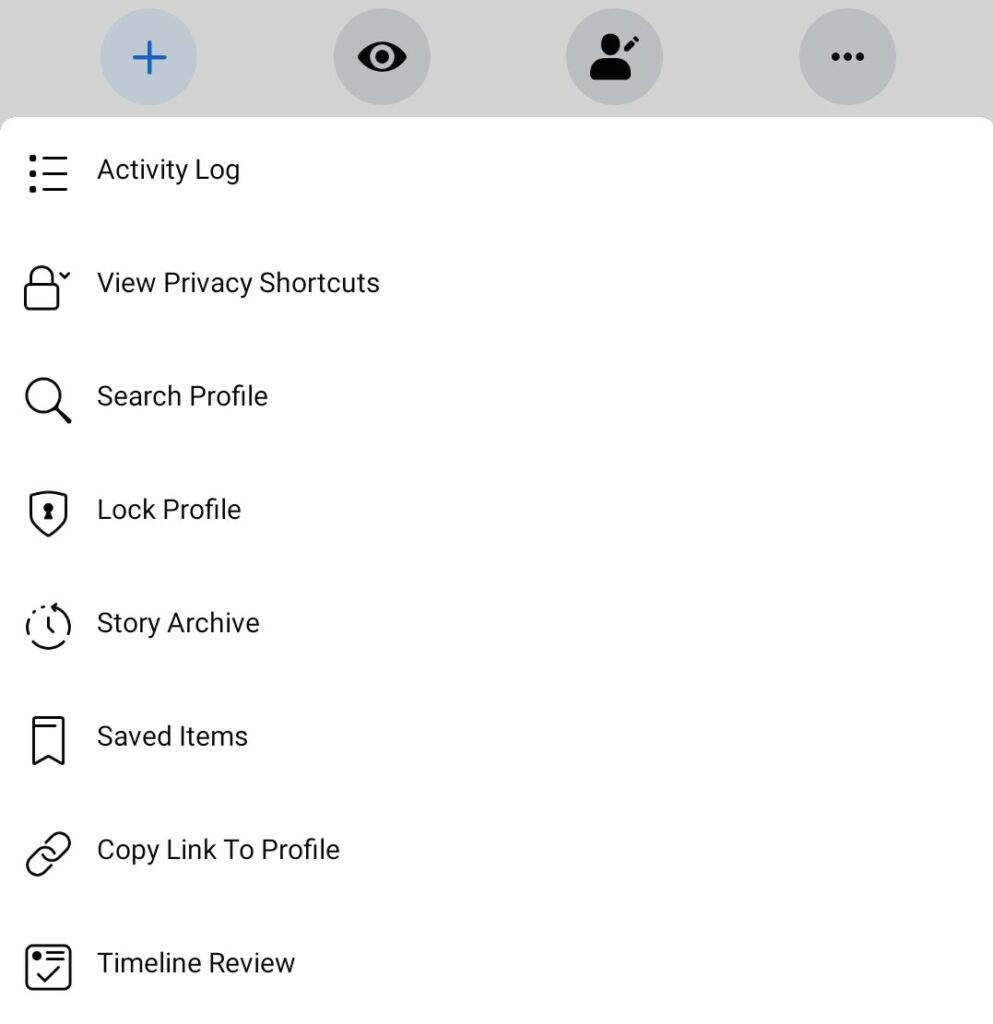
- Здесь вы увидите список всех ваших недавних действий на Facebook, включая добавление новых друзей, новые теги, новые комментарии и т. Д. Вверху есть небольшая опция с надписью «категория». Нажмите на него.
- Появится раскрывающееся меню, и вы увидите список всех типов действий в Facebook. Отсюда выберите «История поиска».
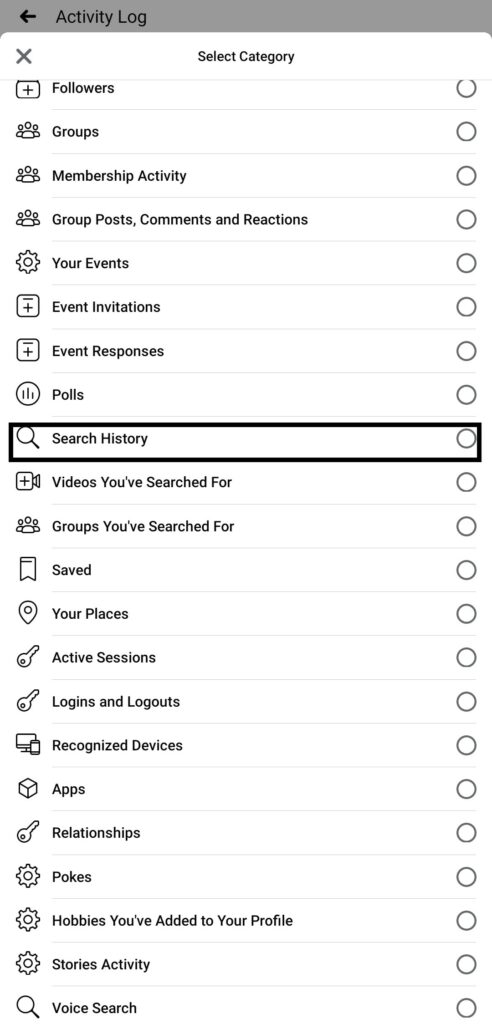
- Теперь вы увидите список всех ваших недавних поисков. Рядом с каждым поиском стоит крестик.
- Если вы хотите индивидуально удалить конкретный поиск, нажмите на крестик рядом с этим поиском.
- Если вы хотите очистить всю историю, нажмите на опцию Очистить поиски вверху. Это очистит весь список.
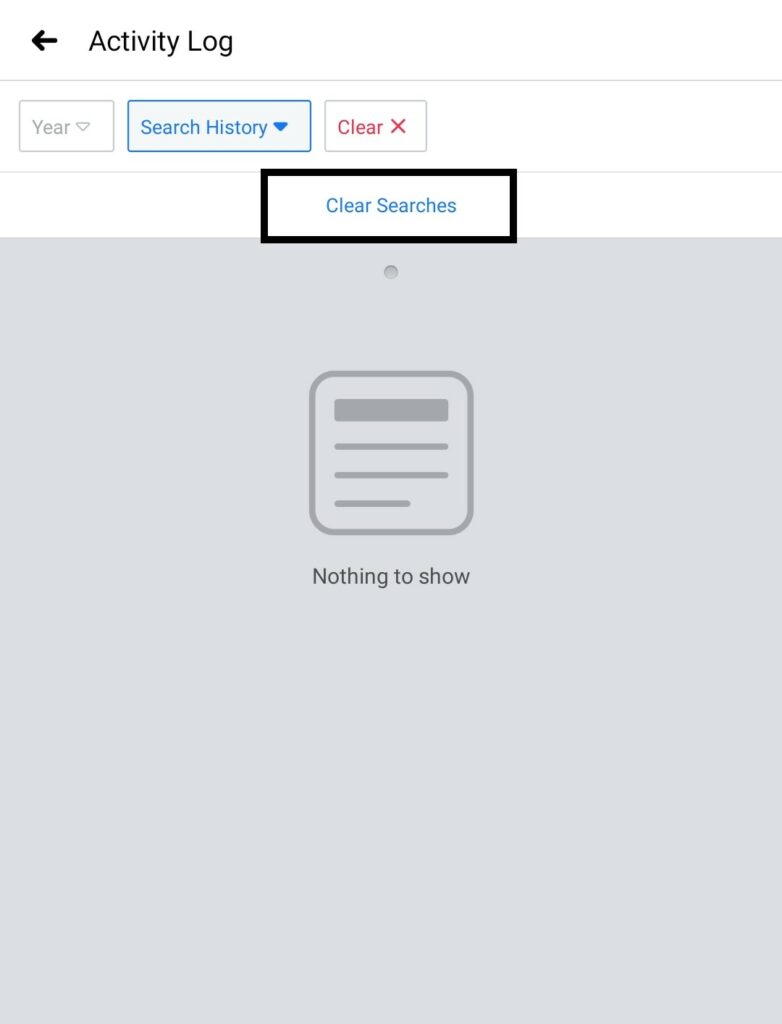
В вашем браузере (для пользователей классической темы):
- Визит Facebook домашняя страница.
- Войдите в свой профиль, если вы еще этого не сделали.
- Щелкните значок своего профиля в левом верхнем углу главной страницы.
- На странице профиля в правой нижней части обложки вы увидите параметр «Журнал активности». Нажмите здесь.
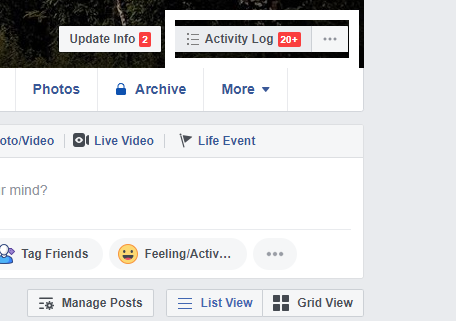
- Теперь вы находитесь на странице журнала активности. Нажмите на небольшую опцию «Еще» в левой части страницы, прямо под «Нравится и реакции» и «Комментарии».
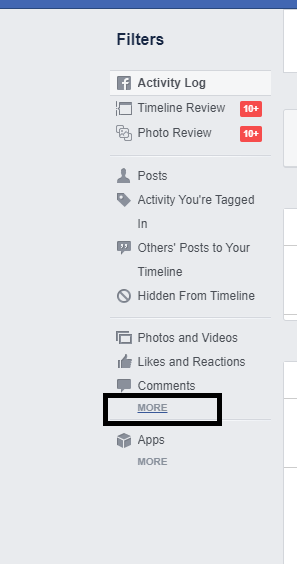
- Здесь, в расширенном списке, вы найдете «Историю поиска». Нажмите здесь.
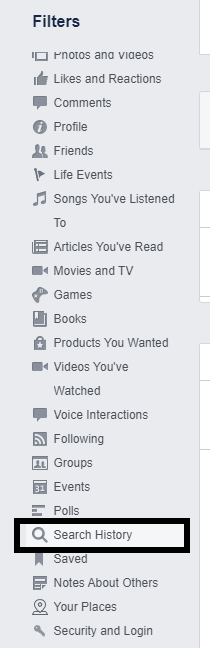
- Теперь вы увидите весь список истории поиска.
- Если вы хотите удалить эти поисковые запросы по отдельности, просто нажмите кнопку «Изменить» справа от них и выберите опцию «Удалить».
- Подтвердите свое действие, если появится всплывающее окно.
- Если вы хотите очистить весь список, нажмите опцию «Очистить историю» вверху списка.
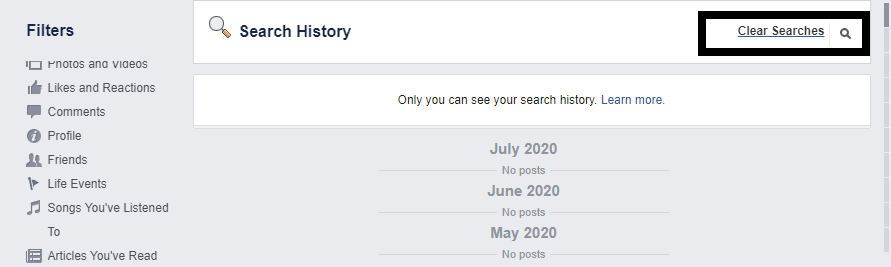
- Подтвердите свое действие, если появится всплывающее окно.
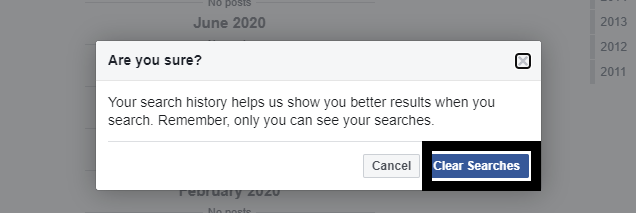
В вашем браузере (для пользователей новой темы Facebook):
- Визит Facebook домашняя страница.
- Войдите в свой профиль, если вы еще этого не сделали.
- Щелкните маленький значок стрелки вниз в правом верхнем углу.
- Нажмите на опцию «Настройки и конфиденциальность».
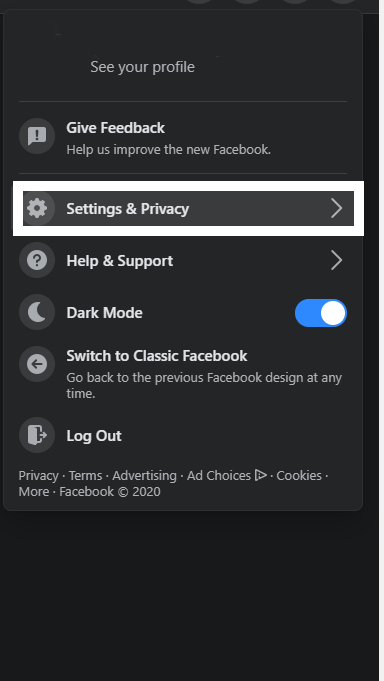
- Щелкните «Журнал активности».

- Нажмите на опцию фильтра в меню слева и выберите «История поиска».
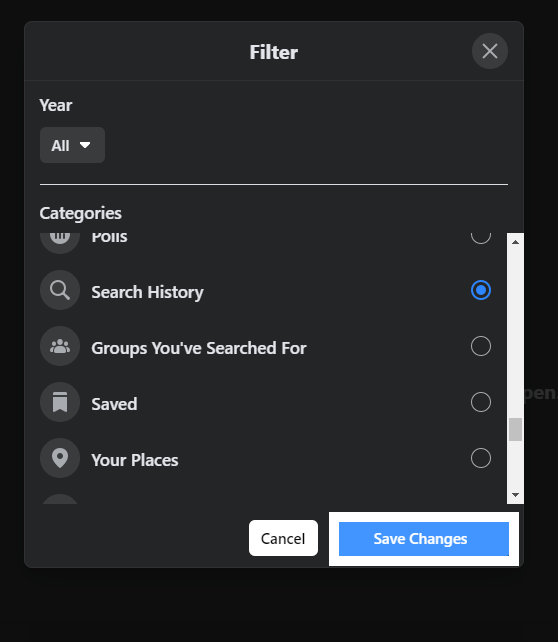
- Здесь слева вы увидите опцию Очистить поиск. Нажмите на него, и он очистит всю вашу историю поиска.
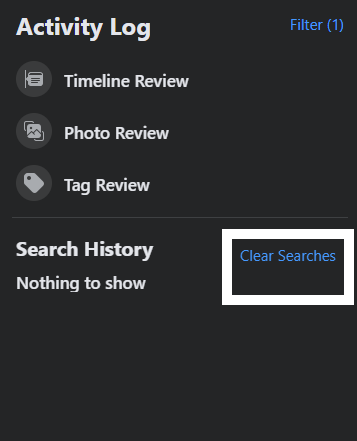
Итак, теперь вы знаете, насколько понятна история поиска с помощью смартфона или компьютера. Если у вас есть какие-либо вопросы по этому руководству, оставьте комментарий ниже. Кроме того, не забудьте ознакомиться с другими нашими статьями о советах и приемах iPhone, советах и приемах Android, советах и приемах для ПК и многом другом, чтобы получить дополнительную полезную информацию.






